
怎么利用pdf拆分软件来拆分文件?
我们在处理办公文件时,有时候我们想要分享给同学、同事的资料可能就那么几页,不需要把完整的文档分享出去,这时经常会遇到一个文件里面有些页面需要单独提取出来,但是操作起来很不方便,如果把它们拆分成一个单独pdf文件查看就很方便了。福昕PDF365的小编最近在使用的一款软件,有PDF文件拆分的功能,非常好用,那么,怎么利用pdf拆分软件来拆分文件?下面小编把工具方法分享给大家。 什么是pdf PDF是Portable Document Format的简称,意为“可携带文档格式”,是由Adobe Systems用于与应用程序、操作系统、硬件无关的方式进行文件交换所发展出的文件格式。PDF文件以PostScript语言图象模型为基础,无论在哪种打印机上都可保证精确的颜色和准确的打印效果,即PDF会忠实地再现原稿的每一个字符、颜色以及图象。pdf拆分软件 pdf文档的优点 1、大家知道一般公司的需求文档都是用PDF格式传递给开发人员,那么由此判断PDF可防止他人无意中触到键盘修改文件内容。 2、再有就是,当我们将毕业设计报告用word编辑后,发送给导师查看时,也建议采用PDF格式。因为不用版本的office word可能回产生格式错乱的情况,但是PDF不会。 3、还有,当文档转换成PDF格式后,所占用的内存空间将会减少,更便于传输。 4、转换成PDF后可以避免其他软件产生的不兼容和字体替换问题,使得文档的灵活性提高。 5、阅读PDF的软件的页面都相对简单。用户浏览页面更加方便,可以随意放大或者缩小。 6、PDF格式文档可以由好多种软件转换而来。如office word或者Photo Shop都可以转换成PDF格式的。 7、PDF格式同样支持打印和添加注释等内容。我们在阅读文档时可以边读边在所读内容旁边添加注释,方便实用。pdf拆分软件 怎么用PDF软件将文件进行拆分 拆分pdf文件,一是指将pdf文件拆分成多个文件,也就是提取文档中的部分页面,做为新文件;二则是对pdf的页面进行拆分,将一个页面水平或竖直拆分成多个页面。下面分别对着两种操作进行讲解。 1、将pdf文件拆分成多个文件 首先用PDF编辑器将要拆分的文档打开,选择“文档”-“提取页面”命令,打开提取页面对话框。 在对话框的页面范围中,选择“PDF拆分页面”,然后在后面的文本框中输入需要提取的页面范围,并选择应用到所有页面。 在对象上的动作中全部选择复制操作,并且要注意,下面的“删除提取后的页面”选项不要选择。 接着在另存为选项中选择“提取所有页面到新文档”,点击确认后,页面就拆分出了一个新的文档,最后对新文档进行保存后就可以了。如果要拆分成多个文件,可以按照上面步骤再次进行操作就行了。 2、将pdf页面拆分成多个页面 用编辑器打开文档后在“文档”菜单中选择“拆分页面”,打开拆分页面对话框。 首先也是在页面范围中设置需要拆分的页面。设置页面后,右侧的预览中会显示所选择的页面。 接着在预览页面中添加水平或者竖直拆分线,默认已经添加有一个竖直的拆分线,不需要的可以选择拆分线后点“拆除拆分”。拆分线的位置可以进行拖动调整。 在左侧的方框中,可以对已添加的拆分线位置进行精确的设置。然后在下面设置选项里根据需要选择是否删除源页面。 设置完成后,点击确认,页面就拆分成功了,然后查看文档页面拆分的是否正确(按Ctrl+Z可以撤销操作),最后保存文档就可以了。 上面就是小编今天为大家分享的“怎么利用pdf拆分软件来拆分文件?”的相关内容,其实在日常办公中还是需要到专业的办公软件的,小编在这里又为大家推荐一款专业高效的拆分工具——福昕PDF365拆分工具。福昕PDF365具有PDF合并、分割、压缩、页面提取等功能,全方位提升工作效率。如果有小伙伴想要深入了解这款软件的话,赶紧去官网看看吧!
2021-12-08 13:30:20

pdf 拆分成多页怎么操作?拆分pdf用福昕PDF365好吗
随着网络办公的盛行,无纸化网络办公已经渐渐取代传统办公,网络办公催生出各种各样的办公文档,其中pdf是当下比较常见的文档之一,因为大家在办公中,少不了使用pdf格式发送文件,在发送pdf文件时经常因为文件过大而无法发送,这时候就需要将pdf文件拆分成多页,再进行发送,有一些办公人士没有掌握pdf拆分的方法,因为这个耽误了不少工作,有一些pdf拆分成多页怎么操作?pdf 拆分成多页 pdf 拆分成多页怎么操作? 1、首先打开福昕PDF365,点击“文件”里的“PDF拆分”按钮,将需要进行编辑的PDF文件打开。 2、首先单击“文档”按钮,点击之后在文档的菜单栏选择“拆分文档” 。 3、点击拆分文档之后,会有一个弹框出现,然后对拆分方式,对象上的动作,进行设置,设置好之后点击“确定”即可。 4、点击确定之后,会自动弹出已经拆分好的文档,可直接打开。pdf 拆分成多页 拆分pdf用福昕PDF转换器好吗 拆分pdf用福昕PDF365是很多办公人士的选择,福昕PDF转换器是福昕旗下推出的一款高品质PDF转换服务平台,PDF转换可以说是我们日常工作的一部分了,比如我们接收到的PDF文档想要其变成DOC或者DOCX文档就会用到相应的转换器了。福昕PDF转换器界面简洁,操作简单,除了基本的从PDF转换或者将文档转换为PDF之外,还拥有文档PDF合并、拆分、压缩或者去除PDF密码等功能,同时还提供了人工服务。 pdf有哪些特性 PDF具有许多其他电子文档格式无法相比的优点。PDF文件格式可以将文字、字型、格式、颜色及独立于设备和分辨率的图形图像等封装在一个文件中。该格式文件还可以包含超文本链接、声音和动态影像等电子信息,支持特长文件,集成度和安全可靠性都较高。 对普通读者而言,用PDF制作的电子书具有纸版书的质感和阅读效果,可以“逼真地”展现原书的原貌,而显示大小可任意调节,给读者提供了个性化的阅读方式。由于PDF文件可以不依赖操作系统的语言和字体及显示设备,阅读起来很方便。 PDF文件使用了工业标准的压缩算法,通常比PostScript文件小,易于传输与储存。它还是页独立的,一个PDF文件包含一个或多个“页”,可以单独处理各页,特别适合多处理器系统的工作。此外,一个PDF文件还包含文件中所使用的PDF格式版本,以及文件中一些重要结构的定位信息。 pdf 拆分成多页怎么操作,这个问题想必大家已经有了答案,PDF文件的传输,是工作中经常需要操作的,有时候因为一个文件过大而无法发送,导致同事不能及时收到文件,耽误很多人的工作,下载福昕PDF365就能很快捷的将pdf文件进行拆分,福昕PDF365是专业的pdf编辑器,不仅能拆分pdf,还有很多功能。
2021-12-01 19:30:23

pdf在线拆分怎么操作?拆分pdf用福昕PDF365好吗
办公人士经常为pdf过大而烦恼,文件过大不仅难以传输,阅读时也会因为页数过多而降低阅读速度,为了解决这些问题,很多人选择将pdf文档进行拆分,这样pdf文件页数适中,就可以更加清晰明了地阅读pdf文档中的内容,同时也不用因为文件太大而无法传输,拆分pdf文件有两种方法,一种是下载软件进行拆分,一种是在线拆分,在线拆分不需要下载软件,更加节省电脑空间,pdf在线拆分怎么操作? pdf在线拆分怎么操作? 第一,我们在浏览器查找福昕PDF365网页版,打开福昕PDF365,点击【pdf的其它操作】。 第二,在弹出下拉菜单中,选择【pdf拆分】。 第三,需要我们添加需要文件或者文件夹。 第四,在弹出的界面中,选择需要拆分的文件名并且打开它。 第五,在打开后我们就点击软件界面右下角的【开始转换】。 第六,开始转换后,我们就可以通过软件界面的上方的转换状态栏查看是否转换成功,当转换状态到达100%时,就表示我们已经转换成功了。是不是方便又快捷呢。pdf在线拆分 拆分pdf用福昕PDF365好吗 福昕PDF365是一款简单易用的PDF编辑器,适用于安卓设备,支持随时随地查看和注释PDF文件。 同时,免费版福昕PDF365还提供高级功能,您可以通过订阅获得更多PDF功能,包括导出PDF、编辑PDF和保护PDF等。福昕PDF365专业版是一款非常好用的电脑PDF编辑器。它的功能十分强大,可以直接对PDF文档进行编辑、修改。 pdf365的具体功能: 1、pdf365提供专业的转换功能,可以直接对PDF转换 2、你可以在软件将PDF转换成Word文件,也就是将PDF转换到doc格式 3、支持将PDF转换到图片保存,一些文件可以直接保存为图片,提高安全性 4、也支持转换到PPT,部分内容需要以PPT显示,可以直接通过本软件转换 5、拥有表格转换功能,也可以将PDF内部的表格转换到Excel 6、支持简单的HTML转换,将你编辑完毕的内容直接转换到HTML格式,方便你在浏览器查看pdf在线拆分 怎么合并PDF 1、打开浏览器,搜索进入福昕PDF365,点击页面上的【PDF合并】功能。 2、跳转页面后点击页面中间的【选择文件】,按住ctrl键键PDF文件多选上传。 3、文件上传成功后设置输出文件名,然后点击【开始合并】,合并完成后下载文件。 以上就是pdf在线拆分怎么操作的解答,如果对pdf文件进行拆分,就要掌握合并的方法,避免日后想要合并却不会操作的情况,在工作中,如果遇到pdf无法进行传输的情况,就可以用福昕PDF365将文件进行拆分再传输,福昕PDF365不仅可以拆分文件,也可以将文件进行合并,是功能非常齐全的办公软件。
2021-12-01 19:20:23

简单介绍几种将pdf拆分成单页的方法
pdf文件大家并不陌生,它的阅览便利性和安全稳定性是我们常常选择以这个形式来进行保存的原因,而当我们只需要pdf文档中其中一部分或者pdf文档过大,觉得打开速度太慢浪费时间降低工作效率并且又太占储存空间时,我们会选择将pdf拆分成单页以便于阅览,而对pdf进行拆分也是关于pdf文档最基本的操作,方法很简单,小编接下来给大家介绍几种操作方式,大家有需要的可以跟着尝试下,学会后能很大的提高办公效率,非常实用。 pdf拆分成单页的方法 方法一 1. 首先找到PDF图标点击打开,进入到PDF界面之后,我们点击界面最上方的文档选项,然后在弹出的菜单中选择更多页面选项,接下来在弹出的扩展菜单中选择拆分页面选项。 2. 接下来在界面中就会弹出拆分页面的窗口,我们可以在窗口的左侧进行添加水平拆分线或者垂直拆分线,将整个PDF文件拆分成水平或者垂直的多个单页,我们添加了水平或者垂直拆分线之后,会在拆分线下方出现数字,我们可以点击数字然后进行编辑拆分,也可以通过数字来调整拆分线的位置,同样的如果我们想要删除拆分线也需要先点击数字。 3. 如果我们在左侧的界面中勾选了下方的相对偏移值选项,我们就会发现拆分线的数字变成了百分比,拆分线上的百分比越大拆分线也越高。 4. 我们可以看到左边的界面中默认勾选为从左到右拆分,如果我们想要进行从右到左的拆分就可以进行勾选从右到左选项。当我们在进行拆分的时候我们可以选择两种拆分方式,一种就是将整个文件分成多个小块,另外一种就是拆分之后的页面都跟文件相同大小。同时我们也可以选择被拆封的页面进行某一块的拆分。 5如果我们想要将PDF文档中的文档再进行拆分,就点击上方的文档选项。然后在弹出的菜单中选择拆分文档选项。 6.然后在页面中就会弹出拆分文档的窗口,我们可以在这个窗口中进行设置拆分的页数或者拆分的方式,同时我们还可以设置拆分之后的输出位置也就是我们的文件保存位置。我们全部设置完成之后,就可以点击窗口下方的确定按钮了。 方法二 1.打开wps依次点击「页面」选项卡-「PDF分割页面」按钮。此时我们可见页面出现了横纵一条分割线。 2.我们可以点击「添加分割线」添加横纵分割线。在「页面设置」处,我们可以设置分割线应用的页面,在此以全部页面为例。 3.若需要退出分割,点击「退出分割」即可。设置好后点击「立即分割」就能立即分割了。 pdf拆分成单页 可以将pdf拆分成单页的软件 我们可以用福昕PDF365来进行pdf的拆分 1、首先大家在电脑上下载并安装:福昕PDF365客户端--福昕PDF转换器 2、安装完成后打开软件,然后点击左上角的“打开”按钮添加需要拆分的PDF文件; 3、文件添加好了之后点击工具菜单的“页面”前的三角形,点击“拆分文档”按键 。 4、设置拆分的方式,是按照页数还是拆分后文件的大小,输出选项是设置拆分文件的输出文件夹,输出文件的文件名等设置的。应用到多个文档是批量拆分多个文件用的。点击“确定”按键耐心等待自动拆分即可! pdf拆分成单页 将pdf拆分提取其中一页方法 第一步:下载一个Adobe Acrobat 7.0 PDF文档,因为普通的PDF文档只能看不能编辑,所以需要专门下载一个可以编辑的PDF文档。 第二步:右键点击PDF文档,选择“打开方式”中的“Adobe Acrobat 7.0”。 第三步:在PDF菜单栏选择“文档”,然后选择“提取页面”。 第四步:在弹出的菜单栏里面选择“从1到1/4页”,意思就是提取第一页,然后根据实际需要选择“在提取页面后删除页面”和“提取页面为单独文件”,如果选择“在提取页面后删除页面”就会出现一个对话框,提醒你要不要删除,选择“确定”。 第五步:将提取的PDF文件另存为桌面,选择“打开”,然后提取的文件就保存在桌面上了。 对pdf文件进行各种修改转换应用是办公学习中常常会遇到的,学会掌握这些方法对提高工作效率和质量非常重要,比如将pdf拆分成单页,而为了方便大家对pdf文档进行各种修改小编推荐大家使用专业的pdf转换器,比如福昕PDF365,它能满足你对于pdf的所有常见操作需求,它可以随意修改、删除、导入或导出表单数据信息, 对现有的PDF文件表单数据来进行重新编辑,而且方法很简单容易上手,而且它是免费不收取任何费用的,小编强烈推荐,相信大家用过之后会觉得满意的。
2021-12-01 19:00:23

使用pdf的好处,什么是pdf拆分以及多页pdf拆分
在我们进入职场后,我们经常会接触各种各样并且数量繁多的文档,一个内容量特别大的文档对于我们工作非常不方便,阅读容易造成视觉疲劳,并且也容易混乱,出现错误,容量特别大的pdf文件储存起来也会有麻烦,所以我们经常需要将文档中一部分内容提取出来,将一个PDF文档拆分成多个文档,因此接下来我们跟着福昕PDF365小编了解下,pdf的意义,什么是pdf拆分,多页pdf拆分。多页pdf拆分 使用pdf的好处 Adobe公司设计PDF文件格式的目的是为了支持跨平台上的,多媒体集成的信息出版和发布,尤其是提供对网络信息发布的支持。为了达到此目的, PDF具有许多其他电子文档格式无法相比的优点。PDF文件格式可以将文字、字型、格式、颜色及独立于设备和分辨率的图形图像等封装在一个文件中。该格式文件还可以包含超文本链接、声音和动态影像等电子信息,支持特长文件,集成度和安全可靠性都较高。 对普通读者而言,用PDF制作的电子书具有纸版书的质感和阅读效果,可以逼真地展现原书的原貌,而显示大小可任意调节,给读者提供了个性化的阅读方式。 它已成为事实上的电子文档标准,越来越多的电子出版物、软件说明书、填报表格都是采用PDF格式的。 什么是pdf拆分 pdf拆分,一是指将pdf文件拆分成多个文件,也就是提取文档中的部分页面,做为新文件;二则是对pdf的页面进行拆分,将一个页面水平或竖直拆分成多个页面。 如何多页pdf拆分 将pdf页面拆分成多个页面 用编辑器打开文档后在“文档”菜单中选择“PDF拆分页面”,打开拆分页面对话框。 首先也是在页面范围中设置需要拆分的页面。设置页面后,右侧的预览中会显示所选择的页面。 接着在预览页面中添加水平或者竖直拆分线,默认已经添加有一个竖直的拆分线,不需要的可以选择拆分线后点“拆除拆分”。拆分线的位置可以进行拖动调整。多页pdf拆分 在左侧的方框中,可以对已添加的拆分线位置进行精确的设置。然后在下面设置选项里根据需要选择是否删除源页面。 设置完成后,点击确认,页面就拆分成功了,然后查看文档页面拆分的是否正确(按Ctrl+Z可以撤销操作),最后保存文档就可以了。 我们的日常学习工作中,电子文档我们使用最多的还是pdf,因为pdf格式安全性更高,稳定性更强,不容易出现乱码及排版错乱的现象,因此pdf的使用非常广泛,因为工作的原因,我们时常会将多个pdf文档进行拆分,方便我们储存等,以上我们跟着福昕PDF365小编学习pdf的优势,什么是多页pdf拆分,如何多页pdf拆分,相信大家也有所收获,以后工作中,如果遇见类似问题,我们可以进行参考。号外,有CAD转换需求的小伙伴看过来,PDF365推出了福昕CAD转换器,可以免费转换CAD文件哦~
2021-12-01 18:50:23
pdf多页拆分单页PDF要如何操作?如何将pdf文档拆分合并?
相信办公族的工作人员都知道,在办公时都会用到办公软件,而且办公软件的品种也是越来越多了,办公人员对于办公软件使用的频率也是非常高的,因为办公软件能提高我们的工作效率。比如我们在工作中要进行把文件拆开或者合并,这时大家知道怎么操作吗?小编今天告诉大家一个方法,可下载福昕PDF365来进行操作。下面跟着小编一起看下pdf多页拆分单页PDF要如何操作? 一、pdf多页拆分单页PDF要如何操作? 第一步,打开电脑中的pdf文档,进入主页后,在页面中找到打印图标或者打印选项。 第二步,点击打印后,在弹出的设置窗口中选择打印到PDF选项。pdf多页拆分 第三步,点击下方页码范围右侧的下拉箭头,再弹出选项卡中有两个选项供我们选择,当前页面就是一页,如果需要多页的话,需要点击页面范围选项。 第四步,在下方的范围输入框内,输入页码的范围,例如2-10。 第五步,范围设置完成后,点击打印按钮,然后在弹出的窗口中设置打印位置与保存名。 6. 第六步,点击保存后即可完成拆分。 二、PDF文档是什么? PDF是跨平台文件格式。是便携文档格式的外语简称,同时也是该格式的扩展名。它可把文档的文本、格式、字体、颜色、分辨率、链接及图形图像、声音、动态影像等所有的信息封装在一个特殊的整合文件中。它在技术上起点高,功能全,功能大大的强过了现有的各种流行文本格式;又有大名鼎鼎、实力超群Adobe公司的极力推广,现在已经成为了新一代电子文本的不可争议的行业标准。 三、如何将pdf文档拆分合并? 1.福昕PDF365是官方最新的PDF文件编辑器,功能十分强大,能轻松搞定合并或分割PDF文件,运行界面如下:点击左侧的“PDF拆分”功能,打开要拆分的PDF文件。 2.文件打开以后,点击右侧工具栏上的“工具”按键,页面右侧出现收缩的工具菜单。 3.点击工具菜单的“页面”前的三角形,点击“拆分文档”按键 。 4.弹出拆分界面,设置拆分的方式,应用到多个文档是批量拆分多个文件用的,点击“确定”按键,拆分就完成了。 5.在输出文件夹内查看,因为文件是64页的,按照设置的每6页一个文件的话,刚好是拆分为11个文件。 6.接下来讲文件合并。点击开始界面上的“将文件合并为PDF”。 7.弹出合并界面,点击添加文件。 8.添加刚才已经拆分的文件,点击“打开”。pdf多页拆分 9.文件全部被添加到合并界面中,但是其中有2个文件的顺序错误了,我们选中顺序错误的文件,然后点击界面下方的“上移”和“下移”按键来调整顺序。 10.调整好以后,点击右下角的“合并文件”按键合并。 上面的文章跟大家详细讲解了pdf多页拆分单页PDF要如何操作?以及如何将pdf文档拆分合并?认真阅读完后,相信大家在日后的工作中遇到如PDF文件拆分或者合并的问题时就不会手无寸铁了。学会了上面的知识,估计很快就可以将问题快速解决了。同时也可下载福昕PDF365来进行操作体验下。办公使用最多的功能推荐:PDF转Word,PDF合并
2021-12-01 18:40:23

pdf拆分图片如何操作?怎么把一个PDF拆分成多个?
在阅读pdf文档内容的时候,如果发现内容比较多,或者是只需要其中的一页或者是几页的时候,就可以把它进行拆分,这样只需要去阅读相应的内容就这样的,对于pdf拆分的方法,很多朋友都不知道如何操作,这个是可以使用专门的拆分工具的,比如福昕PDF365就是其中的一种,下面就给朋友们具体说说pdf拆分图片如何操作以及怎么把一个PDF拆分成多个等问题,以提供一些参考。pdf拆分图片 pdf拆分图片如何操作? 首先打开PDF转换器,然后点击》PDF转其他文件。 点击》文件转图片。 点击中间的》点击或拖拽文件添加,将要转换的PDF文件加进来。 点击开始转换,上边可以选择转化完毕的文件输出的位置。 在我们刚刚的输出位置找到我们转换完毕的文件,打开看看成果吧。 一个PDF怎么拆分?怎么把一个PDF拆分成多个? 具体的拆分方法如下: 打开PDF编辑器,选择添加需要拆分的PDF文件。点击【打开】的按钮就可以选择文件了。 文件添加进去后,点击栏目中的文档选项,然后选择点击下面的拆分文档的功能,这时候就可以进入下一步的操作了。 在弹出的页面中选择拆分方式以及输出选项,之后点击确定的按钮即可。拆分的选项根据自己的需求选择就没有什么太大的问题。 这时候文件就拆分完成了,拆分成功后会自动弹出一个窗口,就是拆分后保存文件的文件夹,找到文件后就可以查看了。 在线拆分PDF文档: 打开在线转换器,在导航栏中找到文档处理,点击文档处理下的PDF分割功能。 进入操作页面就添加要分割的文件,点击【点击选择文件】的按钮,添加好文件后,来选择需要分割的页码,可以指定分割的页面,也可以分割每一页。 如果需要分割的文件比较多,我们可以继续添加,进行批量压缩会方便一点;最后点击开始分割的按钮即可。pdf拆分图片 PDF怎么拆分页面?PDF文件拆分需要使用这个方法 PDF转换工具可以完成PDF转Word、PDF转PPT、PDF转图片、Word转PDF、Excel转PDF等关于PDF格式方面的转换问题。除此之外,PDF转换工具也可以完成PDF文件拆分。我们就使福昕PDF365来拆分PDF文件。首先打开福昕PDF365,我们点击主界面的“PDF拆分”。 在“PDF拆分”中,我们将要拆分的PDF文件拖到中间的空白转换区域进行PDF文件的添加。文件添加后,重点设置一下文件的拆分方式。拆分方式可以设置为页数拆分或定点拆分。页数拆分是选择文件中多少页保存为一份PDF文件。拆分的每份文件数量是不同的话,就需要设置为定点拆分。设置完成后,点击“开始拆分”即可。 pdf拆分图片如何操作?以上就给大家介绍了关于如何操作pdf拆分图片的问题,大家在做具体的拆分的时候,就可以参考上面方法中的一种去操作下,也可以多操作几种方法,看哪种方法比较简便一些,另外,建议大家使用拆分工具,这样操作的既快又好,欢迎使用福昕PDF365工具。
2021-12-01 18:30:23

怎么把pdf拆分的操作方法?如何把一份pdf文件拆分为多个?
工作中经常遇到各种pdf格式问题,比如pdf格式转换、pdf合并、pdf拆分等等,这些都是我们日常随时遇到需要处理的事情。对于初次接触pdf的小伙伴来说会有各种烦恼,但是掌握方法和技巧了也不难。今天小编给大家介绍一下怎么把pdf拆分的相关方法。其实拆分方法很简单的,下载编辑器或者在线编辑器都可以实现拆分,找到适合自己的方法就好。下面以福昕PDF365为例,分享给大家一些简单的拆分方法。怎么把pdf拆分 怎么把pdf拆分的操作方法 方法一:PDF编辑器 借助软件进行拆分,小编用福昕PDF365给大家举例: 第一步:下载安装双击打开软件;进入软件后找到并点击【打开】按钮,把我们需要拆分的PDF文件添加到操作编辑器中。 第二步:PDF文件添加成功后,到页面上方的功能区,找到并点击【文档】按钮,在文档中选择【拆分文档】,点击即可进入拆分文档的对话框。 第三步:拆分文档的对话框中可以设置【拆分方式】、【对象上的动作】以及【输出选项】,大家可以根据需求点击设置设置就可以了,不要忘记设置储存位置哦就是【目标文件夹】,选择一个合适的位置可以方便查找使用。 第四步:最后点击【确定】按钮,PDF文件就会自动拆分并保存到我们设置的储存位置里了,页面也会跳转到储存位置哦。 方法二:PDF在线编辑器 小编用福昕PDF在线转换给大家举例: 第一步:找到软件后点击进入,会发现页面上有各种功能,其中就有我们需要的。 第二步:进入在线网站后,可以看到各种功能,在页面上方点击【文档处理】,就可以看到我们需要的【PDF拆分】功能,在此功能页面点击【点击选择文件】按钮把需要分割的PDF文件添加到页面,然后在下方选择自定义设置,根据需求选择就可以了。 如何把一份pdf文件拆分为多个 一、首先,打开PDF编辑软件中选择左上角的“打开”,选择打开要拆分的PDF文件,点击打开。 二、然后,打开文件以后,在程序主界面上方点击“文档”,在下拉菜单中选择“拆分”,点击打开。 三、然后,在弹出窗口中选择拆分PDF的方式。 四、最后,在窗口中选择PDF拆分文件保存到路径,点击确定,即可将PDF文件拆分成多个文件,问题解决。怎么把pdf拆分 怎么把一整本pdf拆成一页一页的 1、首先将福昕PDF365下载安装到电脑上,双击打开软件后,点击“打开更多文件”选择我们要拆分的PDF文档。 2、打开文件后,在菜单栏中点击“文档”下拉列表中的“拆分文档”。 3、进入拆分文档的界面后,先选择拆分的方式,将“每次拆分页数”设置为1页,这样就可以拆成一页一页的了。 4、在“对象上的动作”选项中设置好注释、表单域、书签的动作。 5、在“输出选项”中选择目标文件夹后,根据需要勾选附加的任务,其提供了完成够打开目标文件夹以及覆盖已有文件。 6、点击确定按钮即可进行拆分,等待完成即可。 综上就是小编为大家总结的怎么把pdf拆分的相关分享。以上方法均可以拆分pdf文件,拆分成单个文件或者单页文件均可以实现,操作起来并不难,特别是利用福昕PDF365我们可以将pdf文件拆分成页也可以是单个文件。pdf是常用文件,有需要的小伙伴下载尝试一下吧!日常办公中,除了PDF拆分,PDF合并功能,PDF转Word功能也很实用,有需要的小伙伴可以前往365体验
2021-12-01 18:20:23

pdf文件怎么拆分 pdf文件怎样设置密码
pdf是职场中人士经常会用到的文件格式,由于pdf文件的稳定性强、传输方便快捷、安全性强等优越性能,被越来越多的人所青睐。在使用pdf文件的过程中,经常会对pdf文件进行一些常规的操作,例如对文件进行拆分、设置密码等,如果不会的话会影响工作的效率,还会给同事和领导留下不好的印象,今天小编就针对pdf文件怎么拆分,怎样设置密码这些问题做出回答,希望能帮助到有需要的人。pdf文件怎么拆分 pdf文件怎么拆分 首先用福昕PDF365将要拆分的文档打开,选择“文档”-“提取页面”命令,打开提取页面对话框。 在对话框的页面范围中,选择“PDF拆分页面”,然后在后面的文本框中输入需要提取的页面范围,并选择应用到所有页面。 在对象上的动作中全部选择复制操作,并且要注意,下面的“删除提取后的页面”选项不要选择。 接着在另存为选项中选择“提取所有页面到新文档”,点击确认后,页面就拆分出了一个新的文档,最后对新文档进行保存后就可以了。如果要拆分成多个文件,可以按照上面步骤再次进行操作就行了。 pdf文件怎样设置密码 操作方法:首先用福昕PDF365打开PDF文档后,选择工具栏中的“安全保护”进入加密设置; 或者选择软件右上角“文档”选项卡中的“安全性”也能快速进入加密设置; 接着勾选“PDF加密码”中的“需要打开文档”并输入一个密码(数字或字母等均可)后选择右侧的“确定”; 此时系统会再次弹出密码确认输入提示,直接输入我们上一步中的相同密码就可以了。 这时不要着急关闭文档,回到页面点击软件右上角的文件选项中的保存或另存为将PDF文档重新保存一下,加密才会生效。pdf文件怎么拆分 PDF的优点有哪些 1、 PDF是一种支持多种文档格式,电子书和文档格式转换的阅读器。 2、 支持PDF,XPS,DjVu,CHM,Mobi,EPUB电子书,漫画书和其他文档和电子书格式。 3、 它还可以提供Adobe PDF和Office格式转换,Adobe PDF和JPEG,PNG,BMP图像格式转换,以及PDF文档分割和合并功能。 4、 桌面和Web,方便,舒适。桌面版和Web版都可随时随地满足您的需求。 5、 桌面版支持Microsoft Windows XP / Vista / 7/8/10,Web版。支持Microsoft Windows / Mac OS / Linux和其他操作系统。 6、 平面设计风格,操作界面简洁清爽。 pdf文件怎么拆分?pdf文件怎样设置密码?相信大家看过以上小编的介绍之后,应对pdf文件的拆分和设置密码这样的问题已经很容易,下载安装福昕PDF365不仅能解决这些问题,还可以对pdf进行更多的操作,只有你想不到没有它做不到的,不要犹豫了快到官网下载吧!
2021-12-01 18:10:23

总结的一些pdf文档如何拆分的有效方法
当一份pdf文档体积过大,要打开时会需要花费比较多的时间,看着页面一直在加载中,心里一阵烦躁,或者pdf文件页面过多,而我们只需要其中的一部分时,我们可以将它进行拆分,那具体pdf文档如何拆分呢?以下是小编为大家简单整理的几种快速PDF拆分方式,大家可以来看下,pdf文档的各类应用在我们日常办公学习中都十分常见,我们应该都尽量学会他们,这样能提高我们的办公效率。 pdf文档拆分方法 方法一 1.在谷歌Chrome浏览器中打开PDF文件。最简单的打开方式是将PDF文件拖拽到打开的Chrome窗口里。你也可以右键点击PDF文件,选择“打开方式”,然后从可选程序列表里选择谷歌Chrome浏览器。 2.点击“打印”按钮。当你将鼠标移动到Chrome窗口的右下角,就会出现一排按钮,打印按钮就在这一排按钮里。 3.点击打印机下方的更改按钮。 4.在“本地目标”部分里选择“另存为PDF”。 5.输入页面范围,创建为新文档。 6.点击“保存”按钮并为文件命名。你还需要选择文件的保存路径。 7.重复操作,创建另一个文档。你可以从原始文档里创建两个或更多的文档。 方法二 1.在“预览”程序里打开PDF文件。所有的Mac电脑都自带有“预览”程序,可以在不安装额外软件的情况下,执行各种基本编辑操作。如果PDF文件没有设置为在“预览”程序里打开,先右键点击需要拆分的文件,选择“打开方式” → “预览”。 2.点击“查看”菜单,选择“缩略图”。这样会显示PDF文件包含的全部页面。 3.将你想要拆分的页面拖拽到桌面上。从缩略图窗格里将页面拖拽到桌面上。这会创建新的PDF文件,文件里包含你拖拽的页面。这样就可以将想要拆分的页面放到单独的文件里了。 4.在“预览”程序里打开新文件的第一页。现在文件已经被拆分开来,日后可能需要把文件合并在一起。打开PDF时,确保启用缩略图视图。 5.将每一页需要合并的页面按顺序拖拽到缩略图视觉来合并文件。将桌面上的每一页按顺序拖拽到缩略图窗格里,创建新的PDF文件。 6.点击“文件” → “保存”,将新合并的文件保存为PDF文件。新文件里包含所有从原文件提取出来的页面。 方法三 1.请打开PDF文件,然后点击截图快捷键“Ctrl+Alt+A”,将我们需要拆分的页面,分别进行截图。 2.第二步,需要我们打开Microsoft Word,点击工具栏“插入”,插入我们刚刚所保存下来的图片。 3.点击“文件”,我们可以看到“导出PDF”,请点击它。如果有些小伙伴的版本没有显示“导出PDF”,那么,请点击“导出”,即可看到。 pdf文档如何拆分 pdf文档拆分的软件工具 利用福昕PDF365进行拆分,打开官网,点击PDF拆分文档功能,再点击拆分文档之前,在更多页面上也发现了拆分页眉工具,点击拆分文档后,在页面中会有拆分方式,选择要拆分的页数,然后在对象上的动作选项中进行设置。选择输出选点击确定就可以将页面拆分了,而在文档选项中,更多的页面工具同样是由拆分页面工具的,在更多页面中还有编排页码工具。需要在文件中添加页码的话,可以选择编排页码工具进行添加,点击拆分页面,点击拆分页面选项后,在页面中选择水平拆分或垂直拆分。然后设置中对选项进行设置,在下面的页面范围中,选择要拆分的页面,点击确定就可以将页面拆分。操作很方便,强烈推荐福昕PDF365。 pdf文档如何拆分 扫描版PDF文件怎么分开 1、 首先用扫描仪把所需转成PDF的文件扫描进电脑; 2、 扫描得到的文件若位置不是很好,图像编辑软件进行修正; 3、 启动Acrobat打开文件,并且创建PDF从多个文件,则会打开从多个文档创建PDF; 4、在添加文件一栏中选择浏览来添加多个文件,添加完文件后,调整各个文件的顺序然后点击确定即可; 5、PDF文件生成后,会自动弹出另存为窗口,在窗口中选择保存的位置即可。 如今对于pdf文件的各种处理要求都能得到有效解决,大大的提到了大家的工作效率质量,满足各种办公需求,而学会掌握各类处理pdf文档的方法也是十分必要的,以上小编为大家介绍的几种是pdf文档如何拆分的方法,大家可以按照个人条件和需要选择适合的方式,如果对pdf文件的清晰度有高要求的话小编推荐福昕PDF365,它有很全面的对于pdf文件的各种转换处理的功能,如何拆分当然也能做到,不必担心拆分后会造成文件缺失和错乱,非常快速稳定,希望以上内容能帮到大家。
2021-11-30 18:30:59

pdf有哪些技术要点?pdf怎样拆分?
如今pdf在我们的日常工作中使用的频率越来越高了,但在使用pdf的过程中也可能会出现各种各样的问题,比如有的时候我们打开pdf文件时一直处于“加载中”,这是什么原因导致的呢?这很有可能是因为pdf文件过大导致加载时间过长,所以才会出现这种情况,这时最好的办法就是将pdf拆分,拆分之后不仅有利于阅读,而且加载速度可以提升很多。本文福昕PDF365小编就给各位朋友解析一下pdf有哪些技术要点?pdf怎样拆分?pdf怎样拆分 一、pdf的设计背景是什么? Adobe公司设计PDF文件格式的目的,是跨平台支持多媒体集成信息的出版和发布,尤其是提供对网络信息发布的支持。为了达到此目的, PDF具有许多其他电子文档格式无法相比的优点。PDF文件格式可以将文字、字型、格式、颜色及独立于设备和分辨率的图形图像等封装在一个文件中。该格式文件还可以包含超文本链接、声音和动态影像等电子信息,支持特长文件,集成度和安全可靠性都较高。 对普通读者而言,用PDF制作的电子书具有纸版书的质感和阅读效果,可以逼真地展现原书的原貌,而显示大小可任意调节,给读者提供了个性化的阅读方式。 二、pdf有哪些技术要点? PDF主要由三项技术组成: 1、 衍生自PostScript,用以生成和输出图形; 2、字型嵌入系统,可使字型随文件一起传输; 3、结构化的存储系统,用以绑定这些元素和任何相关内容到单个文件,带有适当的数据压缩系统。 PDF文件使用了工业标准的压缩算法,通常比PostScript文件小,易于传输与储存。它还是页独立的,一个PDF文件包含一个或多个“页”,可以单独处理各页,特别适合多处理器系统的工作。pdf怎样拆分 三、pdf怎样拆分? 1、 首先,前往PDF在线编辑平台:PDF365。 2、 点击“PDF拆分”图标,进入文档上传页面。 3、 然后上传需要拆分的PDF文档,设置需要拆分的区间,点击“立即开始”,即可实现在线PDF拆分。 4、 最后拆分成功后,点击“下载”按钮,即可获取拆分后的文档。 以上就是福昕PDF365小编给大家带来的pdf有哪些技术要点?pdf怎样拆分?通过本文的介绍,对于pdf拆分的方法相信大家已经有所了解,使用福昕PPDF365来拆分pdf其实非常简单,只需要很简单的几个步骤,就能成功的拆分pdf,掌握好这个方法之后,相信您以后就可以轻松的解决pdf拆分的问题。文档太大影响传输,绝对不止一个PDF拆分办法,也可以试试PDF压缩操作,也是可以解决文档过大的事哦~
2021-11-30 18:20:59

pdf文件按页拆分应该这样做,pdf和word有哪些不同
小编经常下载一些文献,下载下来之后,小编只想要用文档中的某几页,这时候就需要把pdf文件进行拆分,这个操作如何进行您知道吗?pdf文件按页拆分应该这样操作,小编给您准备了具体的操作步骤,您按照文中介绍的步骤一步一步进行操作就可以了。操作很简单,您一定可以迅速掌握这个技能的。小编还要为大家讲解一下word和pdf相互转换的操作步骤,请您认真阅读文章哦。pdf文件按页拆分 pdf文件按页拆分应该这样做 拆分pdf页面可以用福昕PDF365编辑器来操作,打开文档后查看需要对哪些页面拆分,并切换到需要拆分的页面。 在文档菜单中选择“PDF拆分页面”,打开拆分页面对话框。在预览区默认添加了一条水平分割线,不需要可以选择后点击“删除拆分”。 在下方的页面范围中选择需要对哪些页面进行拆分,可以选择对单独页面或者是多个页面进行操作。 添加拆分线,例如这个页面是需要进行竖直拆分,就点击“添加竖直拆分”按钮,预览页面会出现一条竖直分割线,可以拖动进行调整。 在左边的方框中可以对分割线的位置进行精确调整。 最后在设置中选择拆分方式后,点击确认。页面就拆分成功了。 pdf和word有哪些不同 一、开发公司不同 1、PDF文件:是由Adobe Systems用于与应用程序、操作系统、硬件无关的方式进行文件交换所发展出的文件格式。 2、Word:是微软公司的一个文字处理器应用程序。 二、目的不同 1、PDF文件:目的是支持跨平台上的,多媒体集成的信息出版和发布,尤其是提供对网络信息发布的支持。 2、Word:通过将一组功能完备的撰写工具与易于使用的 Microsoft Office Fluent 用户界面相结合,来帮助用户创建和共享具有专业外观的内容。 三、特点不同 1、PDF文件:以将文字、字型、格式、颜色及独立于设备和分辨率的图形图像等封装在一个文件中。该格式文件还可以包含超文本链接、声音和动态影像等电子信息,支持特长文件,集成度和安全可靠性都较高。 2、Word:提供了许多易于使用的文档创建工具,同时也提供了丰富的功能集供创建复杂的文档使用。pdf文件按页拆分 pdf和word如何相互转换 pdf转换成word 打开福昕PDF转换器,选择“PDF转Word”功能,点击文件,选择打开,选择需要转换的文件,点击打开,再次点击文件,选择导出,Word文档,选择导出路径,点击保存就可以看到文件已转换为Word文件了。 word转换成pdf 我们可以使用Word里的文件来将Word转pdf。首先打开电脑上的Word文档。点击左上角的“文件”,找到“导出为PDF”。等加载完成就可以导出PDF。根据以上步骤就可以导出PDF。 注意事项:导出PDF的时候文档需要先保存。左上角的“文件”,找到“导出为PDF”。 pdf文件按页拆分的具体操作步骤小编就给大家介绍到这里,您按照文中的步骤练习一下就可以啦,操作步骤很简单,只要您多多练习,一定能够熟练掌握这个技能,您在操作过程中遇到困难可以向小编求助,小编可以为您解答。小编还有很多办公技巧想要分享给大家,欢迎大家来咨询。
2021-11-30 18:10:59
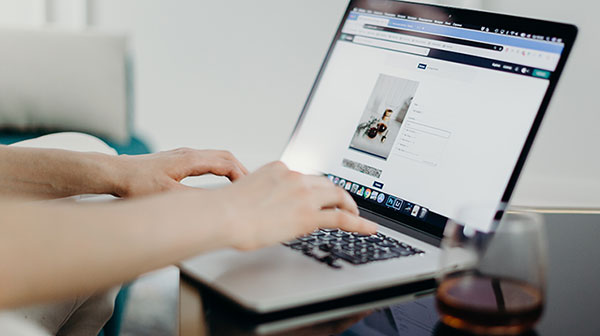
用pdf文件拆分工具如何拆分文件?pdf拆分使用途径有哪些?
pdf文件拆分工具 ,网站上有很多,层出不穷,五花八门,让人眼花缭乱。但是好用的却很少。我非常推荐 福昕PDF365 编辑软件,这个软件收到许多用户的青睐,性能稳定,免费提供,编辑很流畅。那么用pdf文件拆分工具如何拆分文件呢?学习过程中使用的pdf页面一般都很冗长,页数很多,不是所有的内容都需要反复浏览,我们就需要整理一下才能够更加的方便浏览,这是就需要我们进行pdf拆分,便于管理。pdf文件拆分工具 用pdf文件拆分工具怎么拆分文件 进入PDF拆分界面中,我们将需要拆分的PDF文件添加在转换器中间的转换区域。可以批量添加PDF文件,这样能够很大程度的提高我们的工作效率~PDF文件添加后,接着设置一下PDF文件的拆分方式。拆分方式分为页数拆分和定点拆分。页数拆分是可以将我们的PDF文件每两页保存为一份PDF文件、每三页保存为一份PDF文件或者其他。拆分方式设置好后,我们点击“开始拆分”即可。 pdf拆分的使用途径 一般一份PDF文件都是由多页PDF组成的,文件页数太多,查找起来也很麻烦。很多人在使用这种页数很多的PDF文件时会先将PDF文件拆分,当我们需要将PDF文件中不同部分的内容进行重新整理时,可以将PDF文件拆分。pdf文件拆分工具 pdf压缩功能 其实除了拆分PDF,还有一种解决方案就是压缩PDF,PDF文件如果全是文本内容,其实并不大,大是因为包含了大量图片,这种情况下,压缩PDF可以获得很好的效果,基本可以压缩到原始文件10%左右大小,比如一个100M的文件,压缩后可能也就10M,也不是不可接受在线网站易转换同时提供了拆分PDF文件和压缩PDF这两种功能,你可以任意选择。 pdf文件拆分工具有利于我们对pdf的保存与管理,便于我们对pdf重点内容的把握,当文件页数太多,我们翻阅时非常不方便。为了大家可以更容易学习pdf拆分,大家可以使用 福昕PDF365 这个软件,非常好,是一款比较良心的pdf文件管理编辑器,用了一定不会后悔,希望这篇文章对大家能够有所帮助。
2021-11-30 18:00:59


 福昕PDF转换器
福昕PDF转换器  福昕CAD转换器
福昕CAD转换器  福昕数据恢复
福昕数据恢复  福昕视频剪辑
福昕视频剪辑  福昕音频剪辑
福昕音频剪辑  福昕视频转换
福昕视频转换 
 转换记录
转换记录
 权益
权益 






 365账号关联百度账号后,将同步百度账号在365平台下购买的会员权益。
365账号关联百度账号后,将同步百度账号在365平台下购买的会员权益。
 提示
提示 
